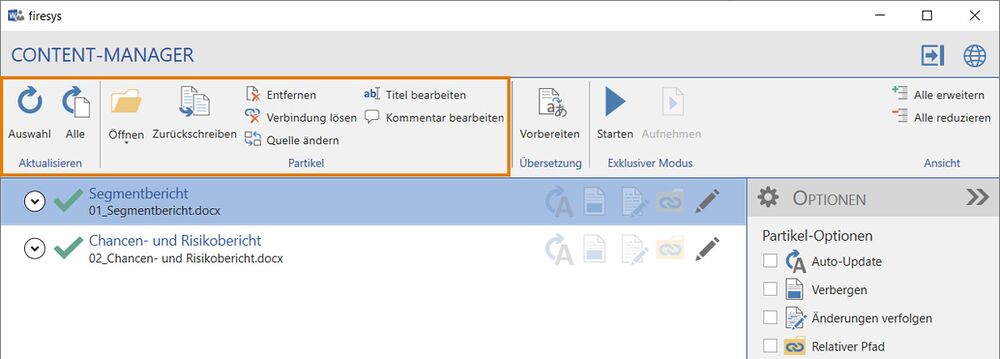Vorlage:Content-Manager - Die Aktualisierungs- und Partikelfunktionen: Unterschied zwischen den Versionen
(Die Seite wurde neu angelegt: „ center|1000px === Aktualisieren === === Datei:rxbtnUpdateDocument1_16.png|li…“) |
Keine Bearbeitungszusammenfassung |
||
| (6 dazwischenliegende Versionen desselben Benutzers werden nicht angezeigt) | |||
| Zeile 6: | Zeile 6: | ||
=== Aktualisieren === | === Aktualisieren === | ||
[[Datei:rxbtnUpdateDocument1_16.png|link=|16px]] '''Auswahl aktualisieren''' | |||
Prüft und aktualisiert den bzw. die im Auswahlfenster markierten Partikel. | Prüft und aktualisiert den bzw. die im Auswahlfenster markierten Partikel. | ||
[[Datei:rxbtnUpdateAllDocuments_16.png|link=|16px]] '''Alle aktualisieren''' | |||
Prüft und aktualisiert alle im Master enthaltenen Partikel und erstellt einen Aktualisierungsbericht, der auch darauf hinweist, wenn beim Aktualisieren Probleme aufgetreten sind. | Prüft und aktualisiert alle im Master enthaltenen Partikel und erstellt einen Aktualisierungsbericht, der auch darauf hinweist, wenn beim Aktualisieren Probleme aufgetreten sind. | ||
=== Partikel === | === Partikel === | ||
[[Datei:rxbtnWriteBack_16.png|link=|16px]] '''Zurückschreiben''' | |||
So können Sie Änderungen, die Sie im Master eingetragen haben, in die ausgewählten Partikel-Dokumente übernehmen. | So können Sie Änderungen, die Sie im Master eingetragen haben, in die ausgewählten Partikel-Dokumente übernehmen. | ||
[[Datei:Image.Share.Remove.16.png|link=|16px]] '''Entfernen''' | |||
Entfernt den Partikel aus dem Master. Damit werden die Inhalte des Dokuments aus der Datei entfernt und die nachfolgenden Inhalte automatisch an dieser Position eingefügt. | |||
Hebt die Verbindung zum Partikel auf, sodass | |||
[[Datei:Image.Share.Unlink.16.png|link=|16px]] '''Verbindung lösen''' | |||
Hebt die Verbindung zum Partikel auf, sodass der Partikel zu einem Teil des Nicht-Partikel-Bereichs im Master wird. | |||
[[Datei:rxbtnChangePartDocument_16.png|link=|16px]] '''Quelle ändern''' | |||
Ändert den Dateinamen oder den Speicherort (Pfad) des markierten Partikels. | Ändert den Dateinamen oder den Speicherort (Pfad) des markierten Partikels. | ||
[[Datei:Image.Common.Manager.Title.Edit.16.png|link=|16px]] '''Titel bearbeiten''' | |||
Vergeben bzw. bearbeiten Sie den Titel des ausgewählten Objekts, um diesen besser im Content-Manager oder der „Suche“ finden zu können. | Vergeben bzw. bearbeiten Sie den Titel des ausgewählten Objekts, um diesen besser im Content-Manager oder der „Suche“ finden zu können. | ||
[[Datei:rxtglbtnCommnetsSet_16.png|link=|16px]] '''Kommentar bearbeiten''' | |||
Sie können zu Ihren Partikeln | |||
Sie können zu Ihren Partikeln Kommentare schreiben, um diesen besser im Content-Manager oder der Suche finden zu können. | |||
| Zeile 43: | Zeile 51: | ||
=== Übersetzung === | === Übersetzung === | ||
[[Datei:btnPrepareForTranslation_32.png|16px|link=]] '''Vorbereiten''' | |||
Öffnen Sie die Funktion [[Export_für_Übersetzer|„Übersetzung vorbereiten“]]. | Öffnen Sie die Funktion [[Export_für_Übersetzer|„Übersetzung vorbereiten“]]. | ||
'''Exklusiver Modus''' | |||
[ | |||
Öffnen Sie die Funktion [https://hilfe.firesys.de/wiki/%C3%9Cbersicht_Content-Manager#Exklusiver_Modus Exklusiver Modus]. | |||
Aktuelle Version vom 26. April 2023, 13:48 Uhr
Aktualisieren
![]() Auswahl aktualisieren
Auswahl aktualisieren
Prüft und aktualisiert den bzw. die im Auswahlfenster markierten Partikel.
![]() Alle aktualisieren
Alle aktualisieren
Prüft und aktualisiert alle im Master enthaltenen Partikel und erstellt einen Aktualisierungsbericht, der auch darauf hinweist, wenn beim Aktualisieren Probleme aufgetreten sind.
Partikel
![]() Zurückschreiben
Zurückschreiben
So können Sie Änderungen, die Sie im Master eingetragen haben, in die ausgewählten Partikel-Dokumente übernehmen.
![]() Entfernen
Entfernen
Entfernt den Partikel aus dem Master. Damit werden die Inhalte des Dokuments aus der Datei entfernt und die nachfolgenden Inhalte automatisch an dieser Position eingefügt.
![]() Verbindung lösen
Verbindung lösen
Hebt die Verbindung zum Partikel auf, sodass der Partikel zu einem Teil des Nicht-Partikel-Bereichs im Master wird.
![]() Quelle ändern
Quelle ändern
Ändert den Dateinamen oder den Speicherort (Pfad) des markierten Partikels.
![]() Titel bearbeiten
Titel bearbeiten
Vergeben bzw. bearbeiten Sie den Titel des ausgewählten Objekts, um diesen besser im Content-Manager oder der „Suche“ finden zu können.
![]() Kommentar bearbeiten
Kommentar bearbeiten
Sie können zu Ihren Partikeln Kommentare schreiben, um diesen besser im Content-Manager oder der Suche finden zu können.
Gut zu wissen
| |
|---|---|
Sie können einen Kommentar oder einen Titel jederzeit wieder entfernen, indem Sie beim Bearbeiten den eingegeben Text löschen und auf „Ok“ klicken. |
Übersetzung
![]() Vorbereiten
Vorbereiten
Öffnen Sie die Funktion „Übersetzung vorbereiten“.
Exklusiver Modus
Öffnen Sie die Funktion Exklusiver Modus.